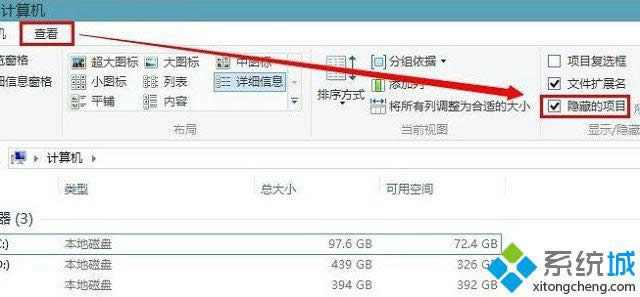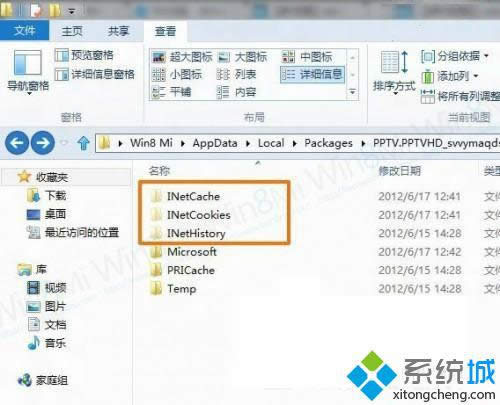win8怎样清理Metro应用缓存|win8清理应用缓存的办法
发布时间:2021-12-13 文章来源:深度系统下载 浏览:
|
Windows 8是美国微软开发的新一代操作系统,Windows 8共有4个发行版本,分别面向不同用户和设备。于2012年10月26日发布。微软在Windows 8操作系统上对界面做了相当大的调整。取消了经典主题以及Windows 7和Vista的Aero效果,加入了ModernUI,和Windows传统界面并存。同时Windows徽标大幅简化,以反映新的Modern UI风格。前身旗形标志转化成梯形。 Metro广泛应用于Win8系统中,很多win8旗舰版64位系统的用户都喜欢在应用商店下载这些应用,可是Metro应用没有提供清理缓存或者设置缓存目录功能,如果长时间不进行清理,很容易对系统运行速度造成影响,那么win8怎么清理Metro应用缓存呢?接下来由小编跟大家介绍一下win8清理应用缓存的方法。 手动删除: 1、首先要显示隐藏文件,因为Metro应用缓存目录是隐藏文件夹,从桌面打开计算机,点击“查看”,然后勾选上“隐藏的项目”,如图所示;
2、打开Metro应用目录,按下“Win + R”快捷键打开运行,输入“%userprofile%/AppData/Local/Packages/”并点击确定;
3、以清理Metro PPTV的缓存为例,接着上一步进入“/PPTV.PPTVHD_svvymaqds8vhm/AC”目录,删除“INetCache、INetCookies、INetHistory”这三个文件夹即可,其它Metro应用的清理方法也是一样,删除掉3个文件夹即可;
批命令一键清理: 1、我们还可以创建批命令来实现一键清理,首先新建一个文本文档; 2、复制“delD:/Users/win8m_000/AppData/Local/Packages/PPTV.PPTVHD_svvymaqds8vhm/AC/InetCache*.* /s /q /f”,粘贴到新建的文本文档中,进行保存; 3、修改文件名为“清理缓存.bat”,出现更改扩展名提示后选择“是”即可完成创建。 以上是win8清理应用缓存的方法的全部内容了,按照上述方法进入缓存目录删除每个应用下的3个文件或者运行创建好的批命令都是可以的。 Windows 8是对云计算、智能移动设备、自然人机交互等新技术新概念的全面融合,也是“三屏一云”战略的一个重要环节。Windows 8提供了一个跨越电脑、笔记本电脑、平板电脑和智能手机的统一平台。 |
相关文章
本类教程排行
系统热门教程
本热门系统总排行